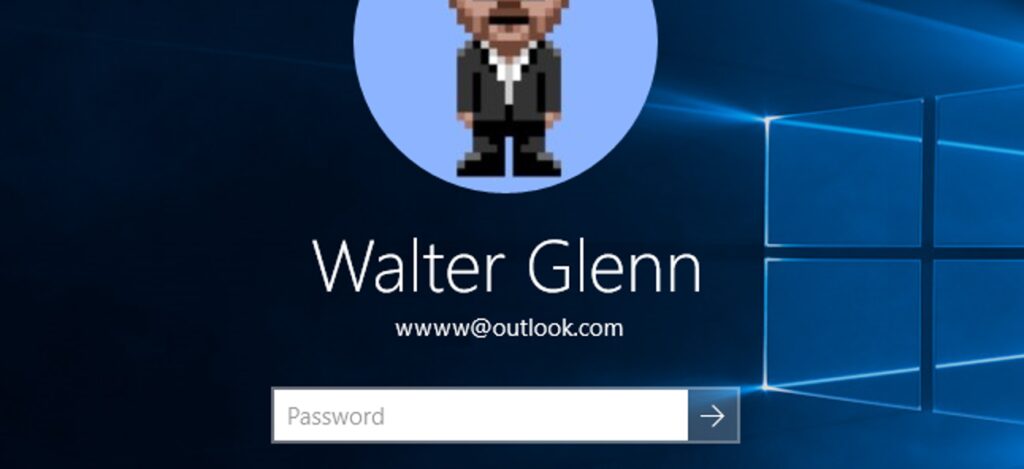
Jeśli system Windows został skonfigurowany tak, aby automatycznie logował się, zamiast wpisywać hasło, denerwujące może być to, że nadal musisz wprowadzać hasło, gdy komputer wychodzi z trybu uśpienia. Oto poprawka.
Spraw, aby system Windows 10 nie wymagał hasła
W systemie Windows 10 musisz przejść do aplikacji „Ustawienia”, aby wprowadzić tę zmianę. Po prostu naciśnij Windows + I, aby to wywołać, a następnie kliknij opcję „Konta”.

Na stronie „Konta” przejdź do zakładki „Opcje logowania”, a następnie wybierz „Nigdy” z menu „Wymagaj logowania”.

Pomimo nieco mylącego sformułowania tej opcji, usuwa to tylko wymóg hasła, gdy system Windows budzi się ze stanu uśpienia. W przypadku ponownego uruchomienia, wylogowania lub zablokowania komputera nadal pojawi się prośba o zalogowanie.
Spraw, aby system Windows 7 lub 8 nie wymagał hasła
Jeśli używasz systemu Windows 7 lub 8, musisz przejść do aplikacji Panelu sterowania „Opcje zasilania”. Naciśnij Start, wpisz „opcje zasilania”, a następnie naciśnij Enter. W oknie „Opcje zasilania” kliknij link „Wymagaj hasła podczas budzenia” po lewej stronie.
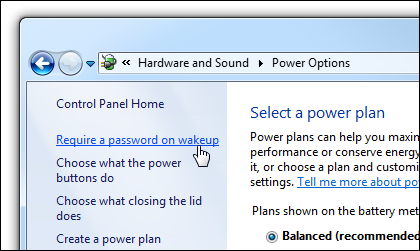
W oknie „Ustawienia systemu” kliknij link „Zmień ustawienia, które są obecnie niedostępne”.
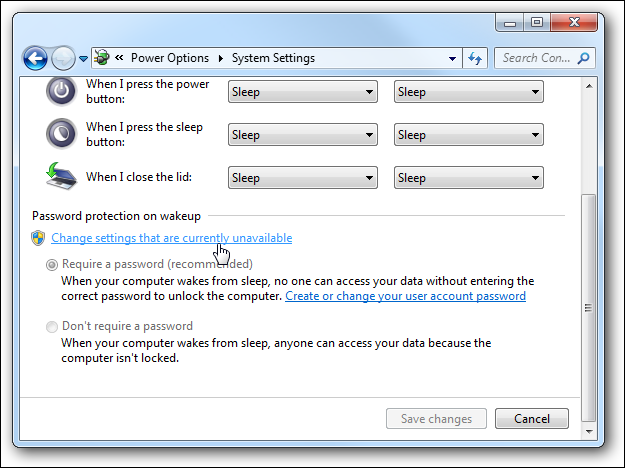
W dolnej części następnego okna wybierz opcję „Nie wymagaj hasła”, a następnie kliknij przycisk „Zapisz zmiany”.
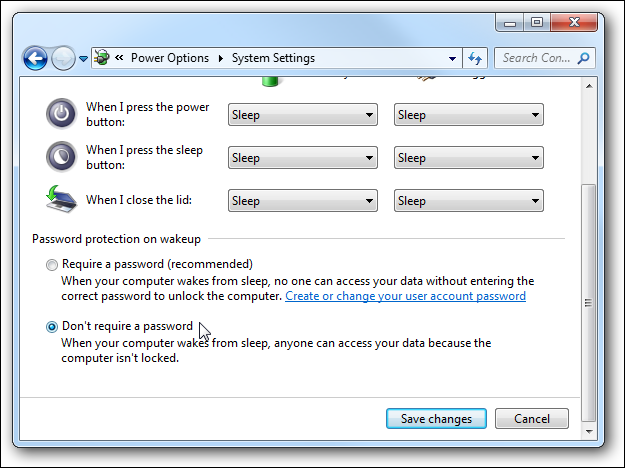
Spraw, aby urządzenia dotykowe z systemem Windows 8 nie wymagały hasła
Jeśli używasz tabletu z systemem Windows 8, będziesz musiał postępować nieco inaczej niż na komputerze stacjonarnym. Otwórz „Ustawienia komputera”, a następnie kliknij „Konta”.
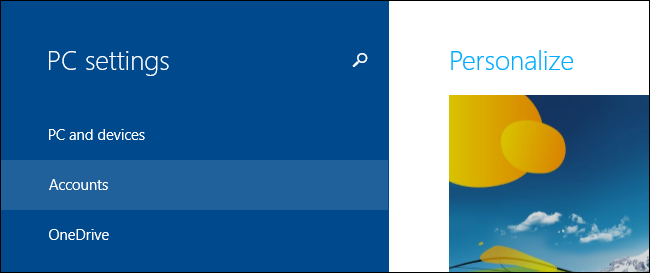
Stamtąd kliknij „Opcje logowania” po lewej stronie, aby przejść do opcji bezpieczeństwa. Kliknij przycisk „Zmień” w sekcji „Polityka haseł”.
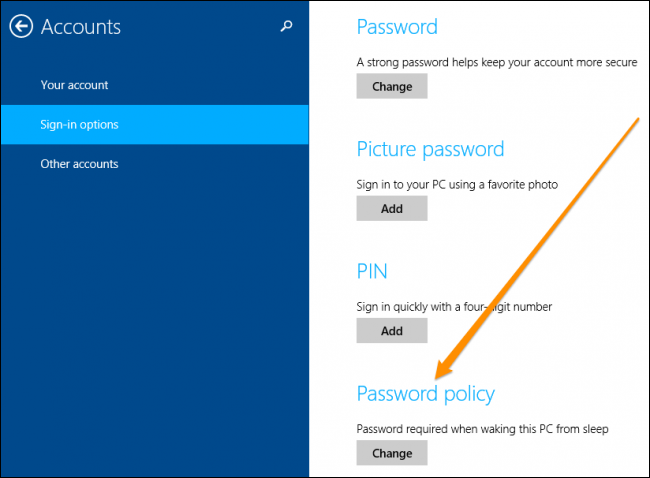
Kliknięcie przycisku Zmień pozwoli Ci przestać wymagać hasła.
Spraw, aby system Windows Vista nie wymagał hasła
W systemie Windows Vista musisz przejść do aplikacji Panel sterowania „Opcje zasilania”, znaleźć plan zasilania, którego używasz, a następnie kliknąć łącze „Zmień ustawienia planu”.
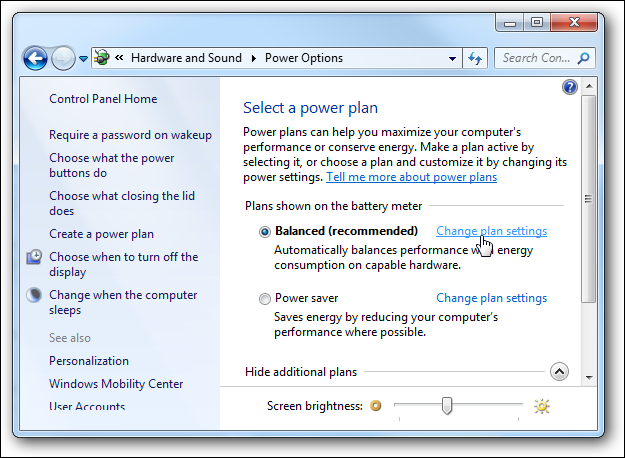
Na ekranie „Edytuj ustawienia planu” kliknij link „Zmień zaawansowane ustawienia zasilania” u dołu.
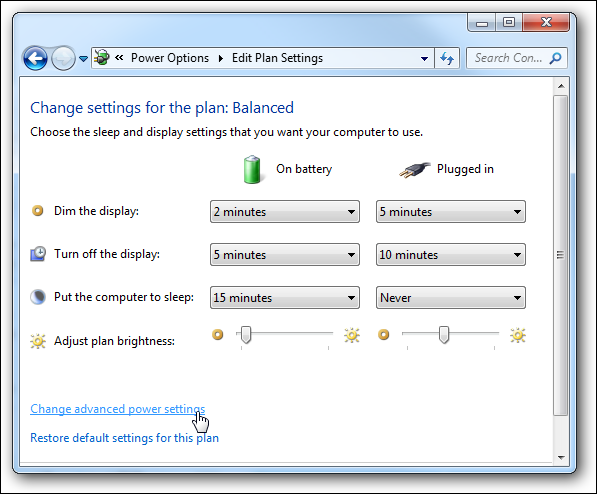
W oknie dialogowym „Opcje zasilania” kliknij link „Zmień ustawienia, które są obecnie niedostępne”.
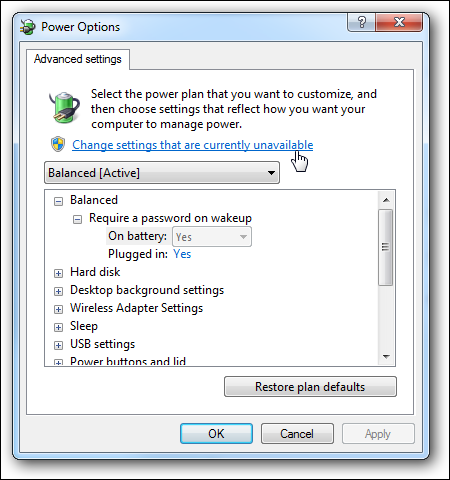
Rozwiń kategorię „Zrównoważony”, a następnie rozwiń kategorię „Wymagaj hasła przy przebudzeniu”. Możesz zmienić wymaganie hasła, gdy pracujesz na baterii i gdy komputer jest podłączony. Upewnij się, że obie opcje są ustawione na „Nie”, jeśli nie chcesz w ogóle przejmować się wprowadzaniem hasła po wybudzeniu.
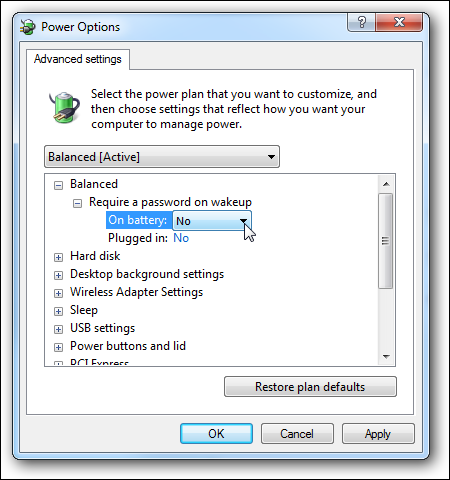
MakeWindows XP nie wymaga hasła
W systemie Windows XP proces jest nieco prostszy niż w systemie Vista – wystarczy przejść do aplikacji Panelu sterowania „Opcje zasilania”, znaleźć kartę Zaawansowane, a następnie wyłączyć opcję „Pytaj o hasło po wznowieniu pracy komputera ze stanu wstrzymania”.

A teraz powinieneś być wolny od konieczności wpisywania hasła za każdym razem, gdy komputer budzi się ze snu.